如何使用 Git:WordPress 本地开发初学者指南
已发表: 2022-03-24Git 是开发人员必不可少的工具,它有助于与其他开发人员协作开发项目以保持项目的质量。 现在的问题是,初学者不知道如何使用 git 进行本地 WordPress 开发。
如果您的情况与成千上万的开发人员没有什么不同,那么此博客可能会缓解您在操作 Git 时遇到的所有困难。 在这里,您将找到最适合初学者的使用 Git 指南,让您在开发 WordPress 项目时轻松工作。
Git 如何促进 WordPress 本地开发?
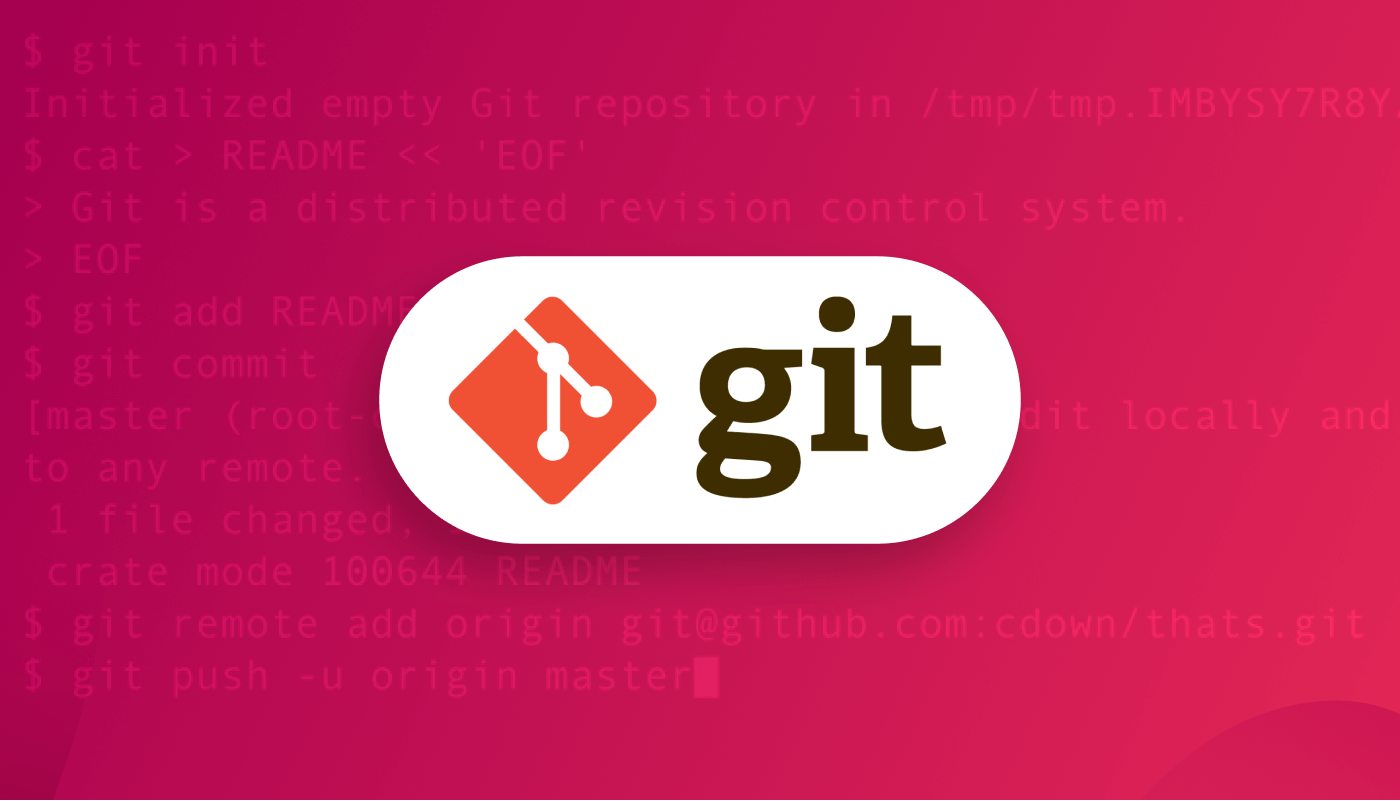
Git 是可以为您的 WordPress 本地开发提供动力的绝对工具。 不仅是 WordPress,而且对任何项目/产品开发都有效。 通过使用这个平台,您可以与其他开发人员协作,这将简化您的开发工作。
好奇使用 Git 如何加速您的 WordPress 本地开发? 那么这里是你的问题的答案:
- 当您开发 WordPress 项目时,团队合作是必须的。 因为最好的项目总是来自最好的团队的合作。 在这里,Git 将完全帮助您。 它将让您在本地目录上工作并与其他团队成员共享。 此外,您可以随时获取团队成员的工作并将其拉到本地设备。
- Git 的另一个巨大优势是您可以与其他团队成员共享您的工作,而不会影响主要的 WordPress 项目。 在高级开发人员或项目所有者检查分支后,他或她可以将其与主项目合并。
- 当您远程工作时,它也很有帮助。 由于这种新冠疫情和其他原因,许多 WordPress 公司都在远程开展工作,以考虑员工的健康和其他福利。 在这种情况下,Git 对 WordPress 本地开发有很大帮助。
- 您可以通过发出正确的命令来恢复以前的版本。 这就是为什么如果你做了一个你不应该做的突然改变,你可以立即恢复旧文件。
- Git最大限度地减少了 WordPress 本地开发的时间。 例如,如果您正在使用 Git 开发 WordPress 插件,由于快速的团队合作和协作,您和您的团队成员将能够在更短的时间内启动插件。
既然您知道在本地 WordPress 开发中使用 Git 的巨大好处,那么您一定很高兴了解如何从头到尾使用 Git。 所以,让我们开始吧。

如何 Git 配置
GitHub 是一个代码托管平台,您可以通过它与世界任何地方的其他开发人员一起在同一项目上工作。 现在要首先从这个平台获得便利,您需要安装 GitHub 并在其上创建一个免费帐户。
如果您没有在您的设备上安装 GitHub,请按照如何安装 Git文档立即安装它。 在这篇博客中,我将只专注于使用命令行来学习 git。 我将在这里跳过图形用户界面。 通过命令行学习Git后,还可以抓图GUI的使用。 安装 Git 后,您需要从此处在 GitHub 上创建一个帐户。
笔记:
我在这里展示了windows上的整个过程。 如果你是 mac 用户,那么你可以关注这个资源。
创建存储库
Git存储库是项目的容器,分为两种类型:
- 本地存储库:此存储库将存储在您的设备上,您可以在其中处理项目的本地版本。
- 远程存储库:顾名思义,它将存储在远程服务器上。 这将使整个工作过程变得超级简单,因为您可以共享您的项目代码,也可以查看其他人的代码。 您还可以将其与本地版本集成并将更改推送到远程存储库。
在 GitHub 上创建帐户后,您需要创建一个存储库。 要创建存储库,您可以查看获取 git 存储库文档。
复制存储库:
创建存储库后,您需要 创建一个文件夹,将保存您的所有文档。 为此,请转到您的设备并在任何目录中创建一个文件夹。 之后,给它起一个如下图所示的名称。
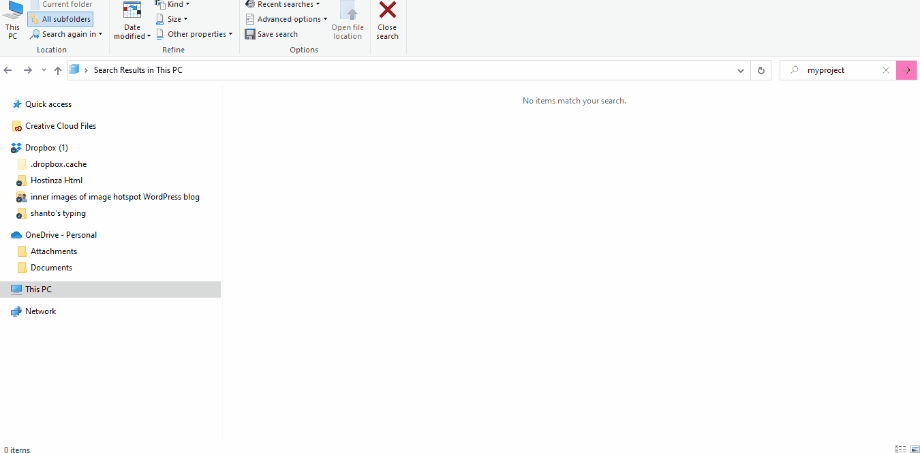
现在打开您的命令提示符软件并转到您保存项目的位置并复制粘贴该位置。 之后,在您的软件中键入以下代码:
cd ~/Desktop mkdir mytask cd mytask/之后,您需要通过运行以下命令来初始化 git 存储库:
$ git init将新文件添加到本地存储库并保存更改
初始化存储库后,您需要向其中添加一个新文件并保存该文件。
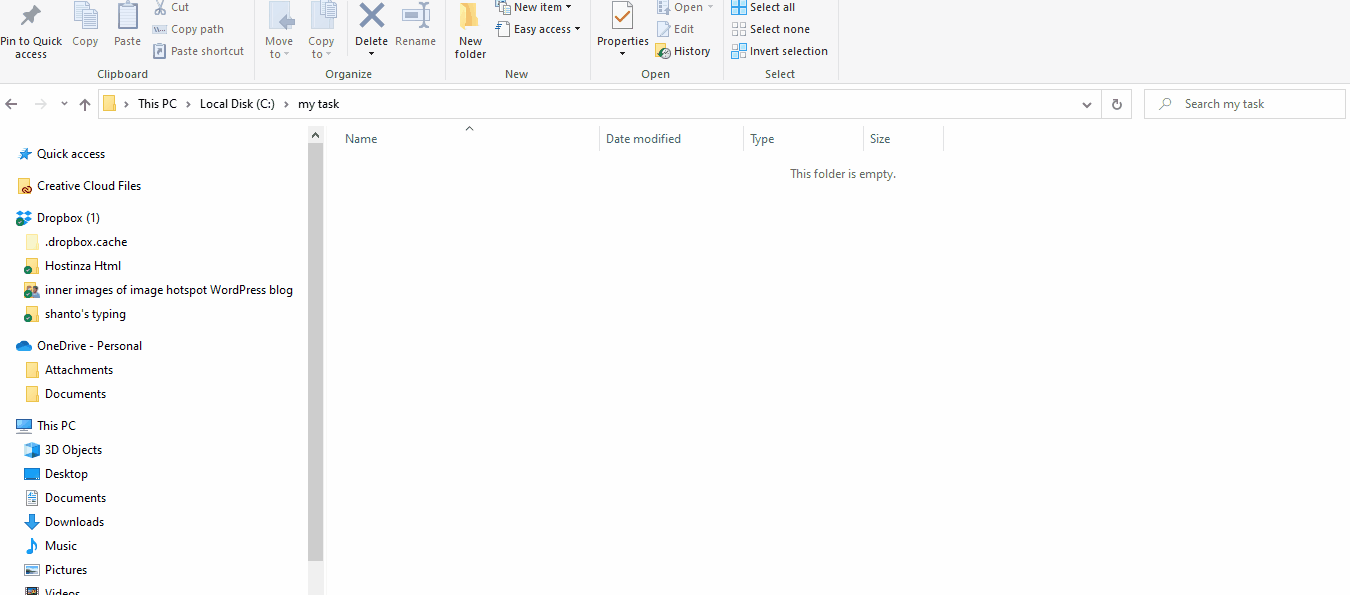
将此新文件添加到本地存储库后,Git 会立即注意到它。 需要关注的一件事是除非您运行命令,否则 Git 不会跟踪任何内容。 因此,要追踪它,您需要在终端软件上运行以下命令:

$ touch newfile.txt $ ls newfile.txt现在,您必须检查 Git 状态。 为此,请运行以下命令:
$ git status添加提交
检查 Git 状态后,运行提交。 为此,请在终端中键入以下代码:
$ git commit -m "first commit!"在此代码中,您需要在“第一次提交”部分中键入您的第一次提交。 这个提交可以是任何东西,比如发现错误、修复错误或对任何文件进行更改。
新分支创建
当您想向项目添加新功能时,该分支非常方便。 因为分支将允许您在不将它们添加到主分支的情况下进行更改。 完成功能后,您可以将其合并到主项目中。
现在如果你想创建一个新的分支,你需要运行git checkout -b <my branch name> 。 这将自动为您的新功能添加一个新分支。 之后,使用git branch命令。
在 GitHub 上创建存储库
Git 有桌面版和浏览器版两个版本。 GitHub 是浏览器版本,您可以通过它将代码从本地推送到浏览器版本。 因此,您可以与他人分享您的作品,也可以找到他人的作品。 它将帮助您在团队中工作。
现在,您需要在 GitHub 上创建一个存储库。 为此,请登录 GitHub 并访问您的仪表板,在那里您会在您的个人资料图片旁边的右上角找到“+”号。 单击“+”号后,您将找到“新存储库”选项。 只需按下它。
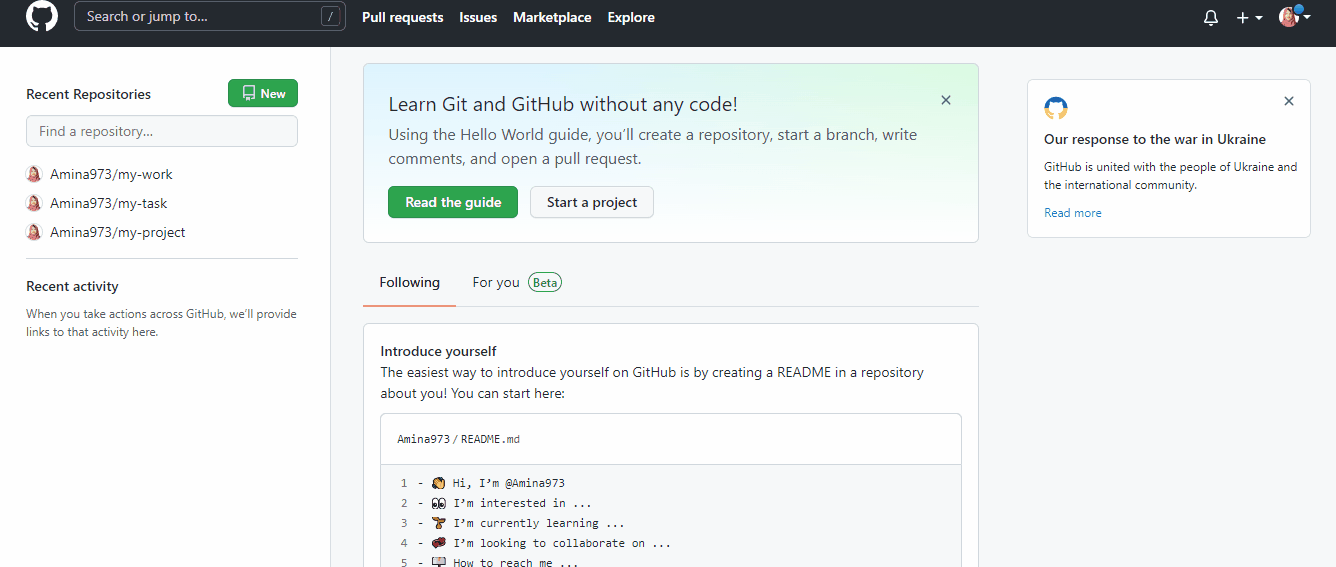
它将打开一个窗口,您需要在其中输入以下信息:
- 存储库名称:输入存储库的名称。 它可以是任何东西。 但是,此名称需要与您添加到本地设备的文件夹相同。
- 描述:向您的存储库添加任何描述。 这是可选的。 您可以添加或跳过它。
- Public/Private:您可以将您的 repo 设为私有或公开。 选择公开意味着其他人可以看到您的存储库。
此外,您可以添加一个自述文件并选择 .gitignore 作为 repo,这样 Git 就不会跟踪该文件。 它还有一个许可证添加选项。 最后,按“创建存储库”。
在 GitHub 上创建存储库后,您需要通过以下命令将本地存储库推送到 GitHub:
$ git remote add origin https://github.com/cubeton/mynewrepository.git $ git push -u origin master推
现在您需要将一个分支推送到 GitHub。 为此,请在分支中推送提交并将其发送到 GitHub 存储库。 这样其他人就可以看到您所做的更改。 如果存储库的所有者批准,则可以在之后合并。
运行Git push origin 你的分支名称,以便在 GitHub 上的新分支中推送更改。 如果您运行以下命令,将在远程仓库上创建一个新分支:
$ git push origin my-new-branch现在要将更改推送到远程目录,请运行此( git push [email protected]:git )命令。 之后,刷新您的 GitHub 页面,您将看到一个新分支添加到您的存储库中。 通过单击分支,您可以看到分支列表。 现在要创建拉取请求,请单击“比较和拉取请求”按钮。
拉取请求
如果您想对主分支的代码进行任何更改,您将需要 GitHub 的此拉取请求选项。 结果,存储库的所有者可以看到您所做的更改,最后,如果您的更改正常,可以合并它们。
要发送拉取请求,您需要打开拉取请求。 然后,在添加您想要对主分支进行的必要更改后提交它。
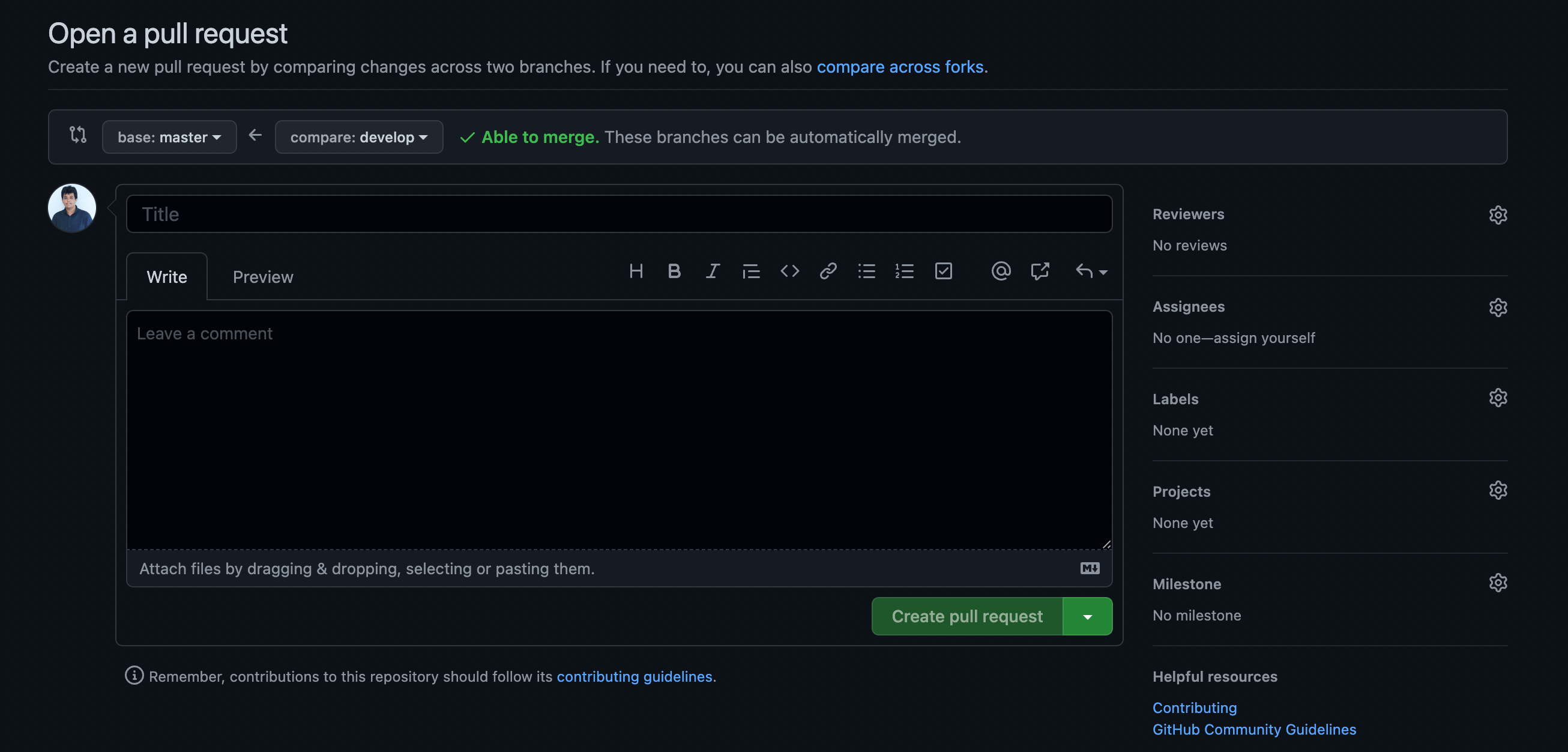
提交拉取请求后,它将如下所示:
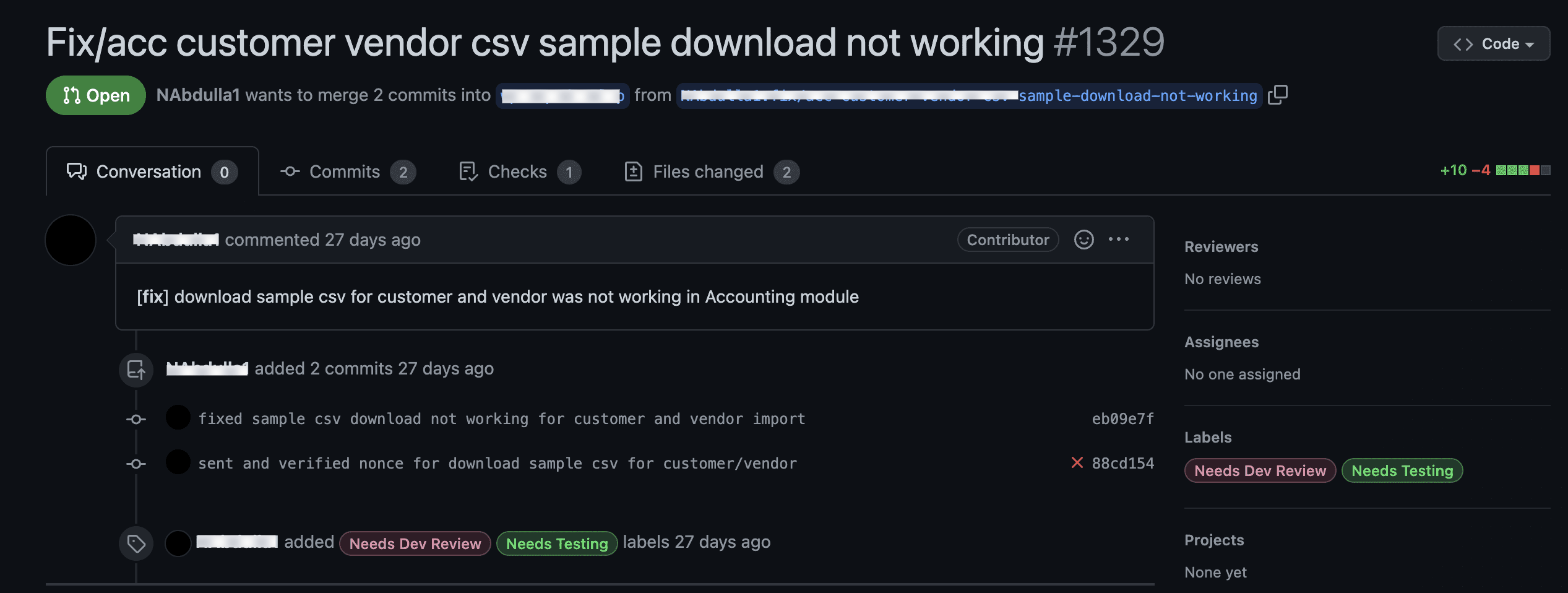
合并拉取请求
添加拉取请求后,您会发现一个绿色的“合并拉取请求”按钮。 单击它以将您的拉取请求合并到主分支。 它通常由存储库的所有者在确保所有更改都完美之后完成。
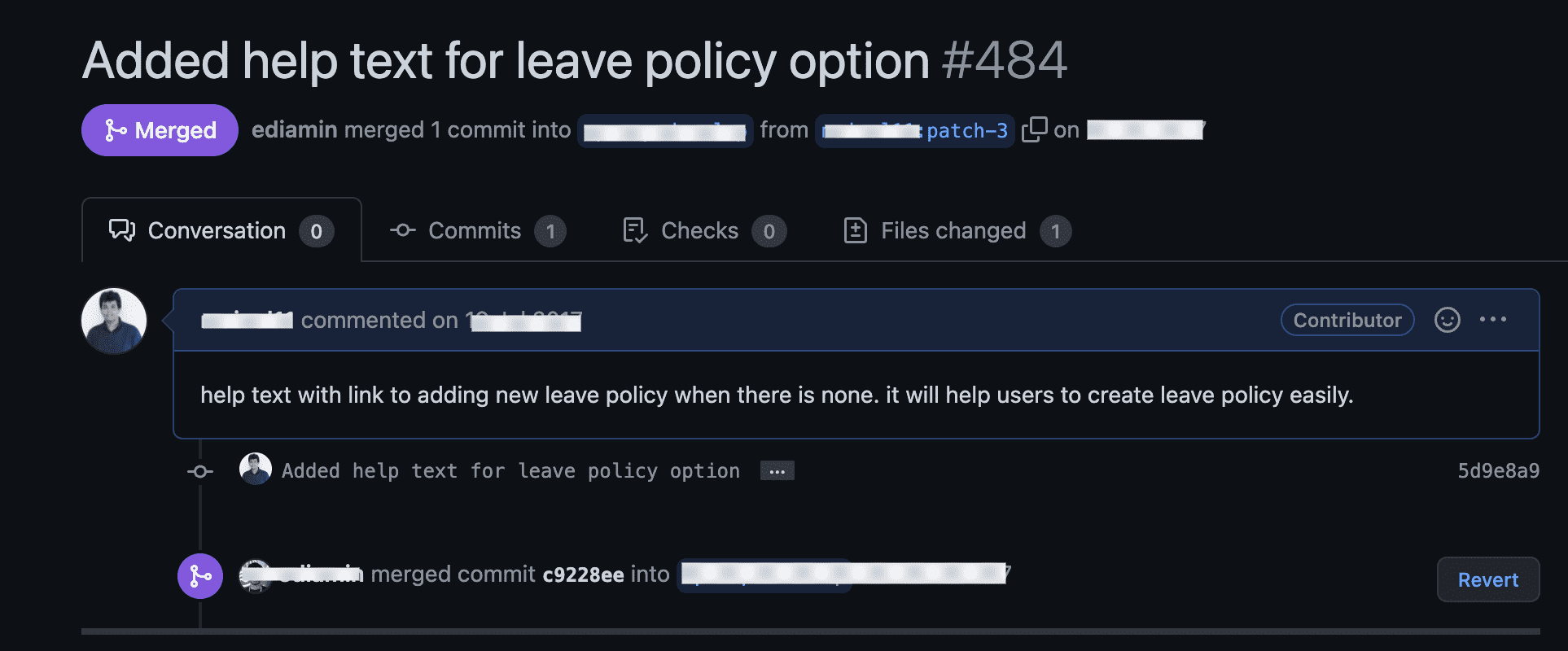
建议将分支添加到主分支后删除。 这样,您可以在 Git 的帮助下与其他团队成员协作。
需要安全提示和技巧来确保您的 WordPress 网站安全吗? 查看以下奖励博客:
1.如何在被黑客入侵后恢复您的 WordPress 网站。
2.锁定 WordPress 网站的安全提示。
3.如何防止对 WordPress 的 DDoS 攻击。
加起来
如果您处于初学者阶段,那么在 Git 上苦苦挣扎是很正常的,因为有很多命令和步骤可以正确运行 Git。 你需要知道很多东西,比如如何在 Git 中创建一个新的分支,如何将代码推送到 Git 等等。如果你之前没有尝试过 Git,这些对你来说并不容易。 您将需要一个适当的指导方针。
在这里,我完全专注于这一点。 以最简单的方式为您提供 Git 的全面知识。 因此,请按照上述有关如何使用 Git 的步骤,与其他有经验的开发人员合作完成所有 WordPress 开发工作。

